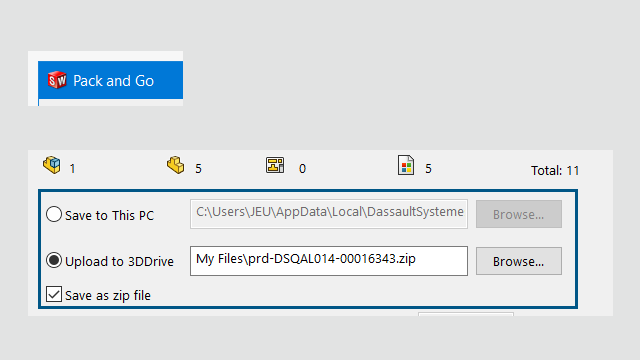
Os usuários do 3DEXPERIENCE podem compartilhar arquivos do Pack and Go para o 3DDrive na caixa de diálogo Pack and Go ou na caixa de diálogo Compartilhar.
Benefícios: Você pode compartilhar facilmente arquivos Pack and Go com outras pessoas pelo 3DDrive.
Para compartilhar arquivos no 3DDrive do Pack and Go:
- No SOLIDWORKS, abra os arquivos a serem compartilhados.
- Clique em .
- Na caixa de diálogo, clique em Carregar para 3DDrive e clique em Procurar para abrir a caixa de diálogo Selecionar pasta.
- Selecione a pasta 3DDrive em que deseja compartilhar os arquivos e clique em OK.
A caixa de diálogo Pack and Go reaparece.
- Clique em Salvar para carregar os arquivos para a pasta 3DDrive selecionada.
Para compartilhar montagens Pack and Go para o 3DDrive na caixa de diálogo
Compartilhar:
- No SOLIDWORKS, abra o arquivo de montagem.
- Clique em .
- Na caixa de diálogo Compartilhar, clique em Compartilhar arquivo.
- Para Tipo de arquivo, selecione Montagem do SOLIDWORKS (*.sldasm, *.zip).
- Clique em Continuar para abrir a caixa de diálogo Pack and Go. A opção Carregar para 3DDrive é selecionada por padrão.
- Ao lado de Carregar para 3DDrive, clique em Procurar para abrir a Selecionar pasta.
- Selecione a pasta 3DDrive em que deseja compartilhar os arquivos e clique em OK.
A caixa de diálogo Pack and Go reaparece.
- Clique em Salvar para carregar os arquivos para a pasta 3DDrive selecionada.
Alterações na caixa de diálogo Pack and Go
| 2023 Nome da opção |
2024 Nome da opção |
| Salvar na pasta |
Salvar neste computador |
| Salvar no arquivo Zip |
Carregar para o 3DDrive |
| Nenhum |
Salvar como arquivo zip |
A opção
Salvar como arquivo zip empacota os arquivos em um arquivo zip. O caminho para o pacote compactado é exibido em
Salvar neste PC ou
Carregar para 3DDrive, dependendo da sua seleção.
Se você executar o Pack and Go no File Explorer como uma ferramenta autônoma, a opção Carregar para o 3DDrive não estará disponível.